mac如何删除应用,有快捷方式吗?
在使用Mac电脑时,删除应用程序是一个常见的需求。无论是为了释放硬盘空间,还是为了升级到最新版本的应用程序,删除应用程序是必不可少的。那么,Mac如何删除应用呢?有没有什么快捷方式呢?本文将详细介绍Mac删除应用的方法以及可能的快捷方式。
Mac如何删除应用?Launchpad最直接!
比较常见的方法是使用Launchpad来删除应用。Launchpad是Mac操作系统中一个方便的应用程序启动器,可以让用户快速找到和打开安装在系统中的各种应用。不少用户并不知道,实际上,你也可以使用Launchpad来删除应用程序。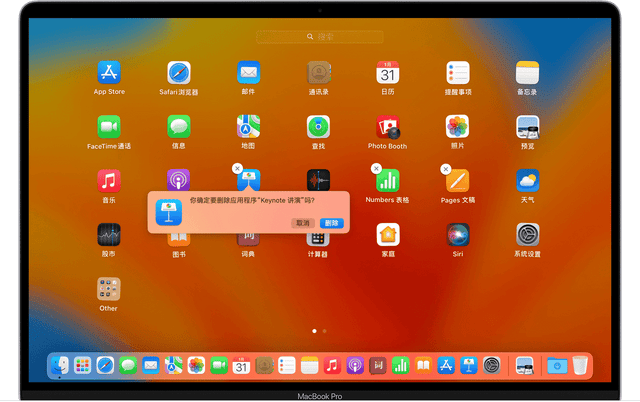
你可以通过点击Dock上的“Launchpad”图标或者使用快捷键F4来打开它。一旦Launchpad打开,你会看到屏幕上显示了所有已安装的应用程序的图标。找到你想删除的应用的图标,然后点击和长按它。在图标开始抖动后,你会看到一个“x”按钮出现在应用图标的左上角。点击该“x”按钮,系统将提示你确认是否要删除该应用。点击“删除”按钮以确认删除。应用程序将立即被删除。
Mac如何删除应用?用Finder可以删除非AppStore应用。
但是,有些Mac用户可能会发现,在Launchpad上并没有显示所有已安装的应用,因为非AppStore安装的应用不会显示在Launchpad。对于这些用户来说,需要使用Finder来删除应用程序。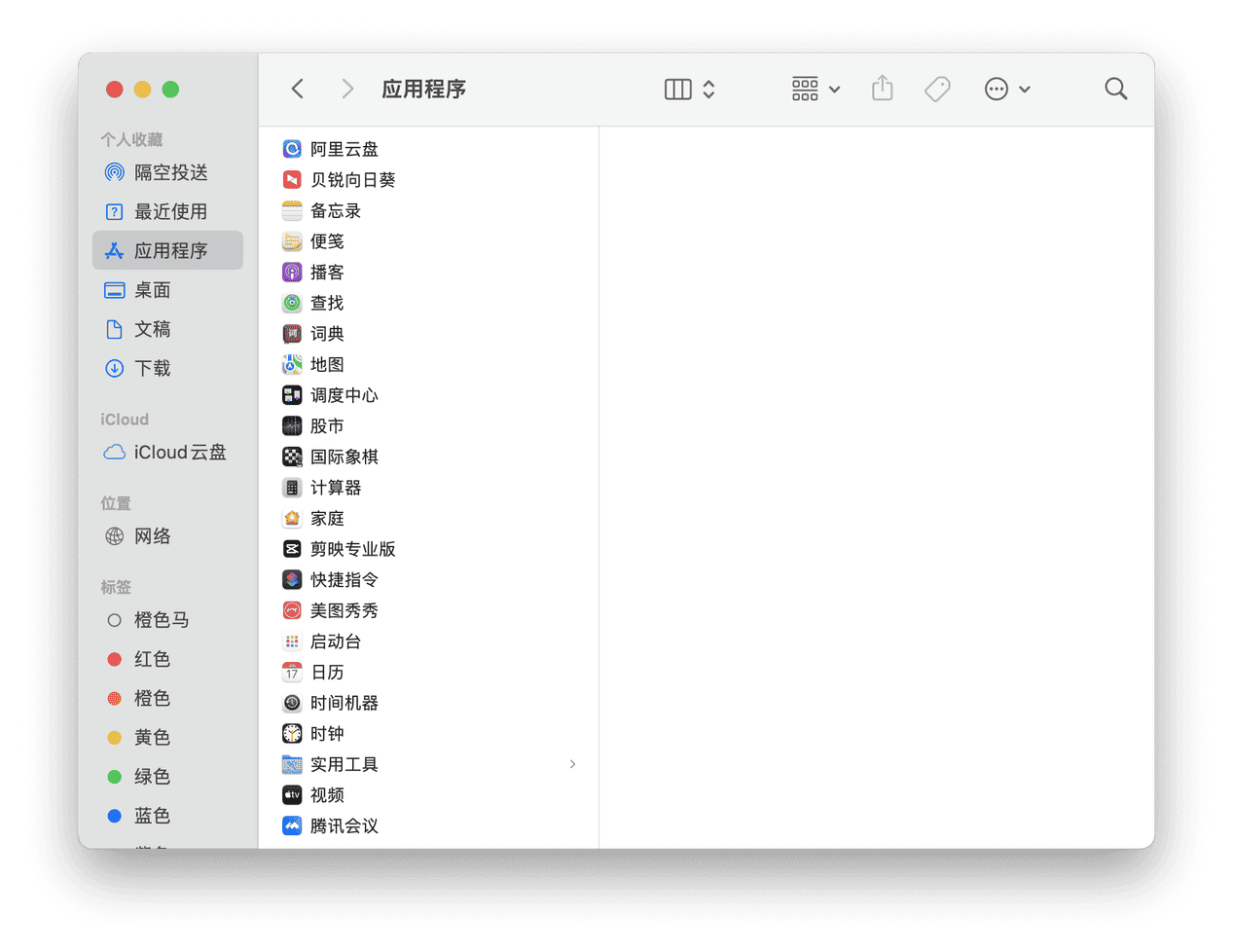
要使用Finder删除应用,首先打开Finder。你可以通过点击Dock上的“Finder”图标或者使用快捷键Command + Space来打开它。一旦Finder打开,点击左侧导航栏中的“应用”选项,这将显示系统中所有已安装的应用程序,选择app,移到废纸篓即可。
Mac如何删除应用,用Finder也是不错的选择,可以卸载非AppStore下载的应用。
通过以上两种方法删除应用后,你需要清空废纸篓。你可以通过右键点击废纸篓图标,并选择“清空废纸篓”选项来完成这一步骤。
Mac如何删除应用?用CleanMyMac X更彻底
请注意,通过以上两种方法删除应用,都无法做到彻底的删除,应用程序还会残留相关的文件。这种情况下,我们推荐用CleanMyMac X进行程序卸载,获得更彻底的效果。
首先我们访问CleanMyMac 官网(cleanmymac.cn)下载软件。
安装完成后打开软件,点击【应用程序】板块的卸载器,你就可以看到mac安装的所有应用都被列出来。
选择想要卸载的应用,点击“卸载”,只需十秒左右,就可以彻底卸载了。更重要的是,CleanMyMac X会把相关的残留文件一并清理,做到彻底删除无残留。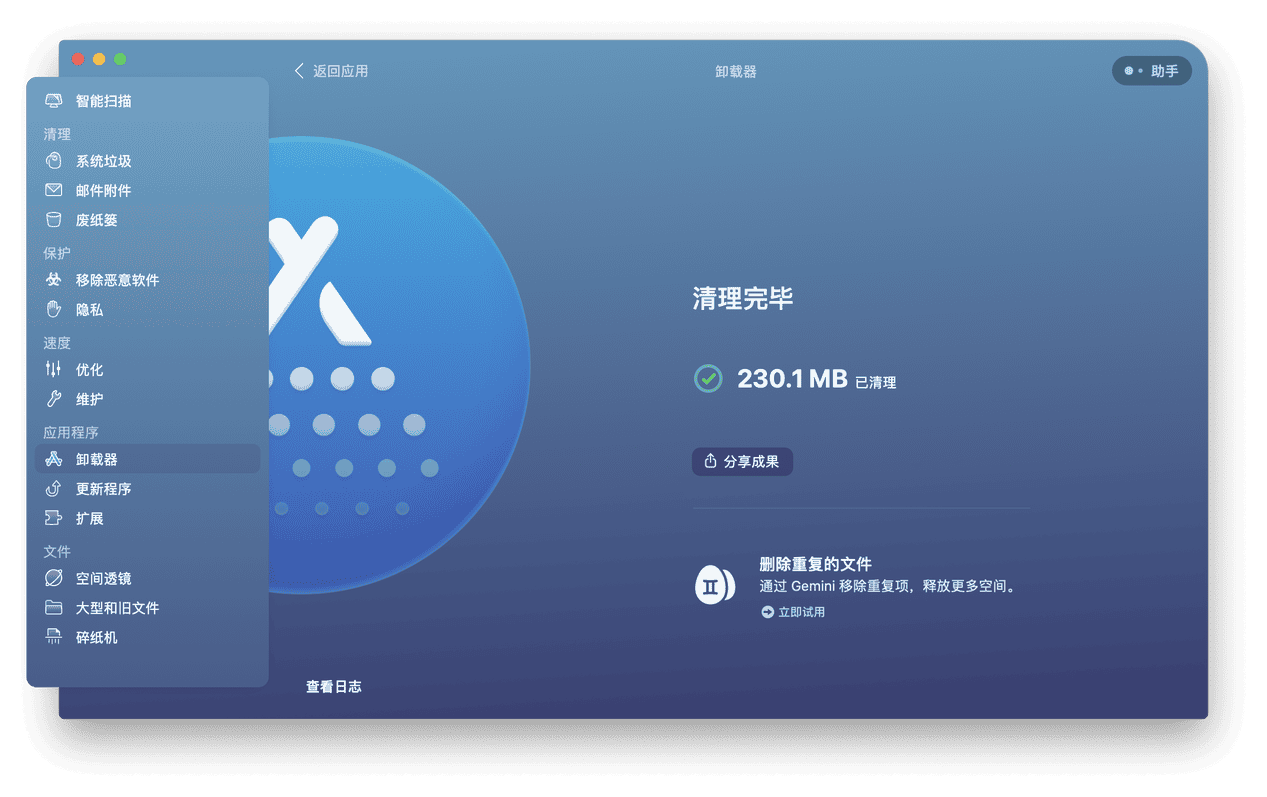
总结一下,Mac如何删除应用,方法有多种,包括使用Launchpad、Finder以及一些其它快捷方式。你可以根据自己的喜好和操作习惯来选择最适合的方法。但是想要获得更好的卸载效果,没有残留文件,CleanMyMac X不失为更好的选择!






